C盘作为计算机系统的核心驱动器,其空间大小直接影响着计算机的性能和数据的安全。然而,在长期使用过程中,随着软件和文件的增加,C盘空间逐渐减少,给系统运行带来了压力。重新分配C盘空间是一种优化存储空间利用率、提升计算机性能和保障数据安全的有效方法。
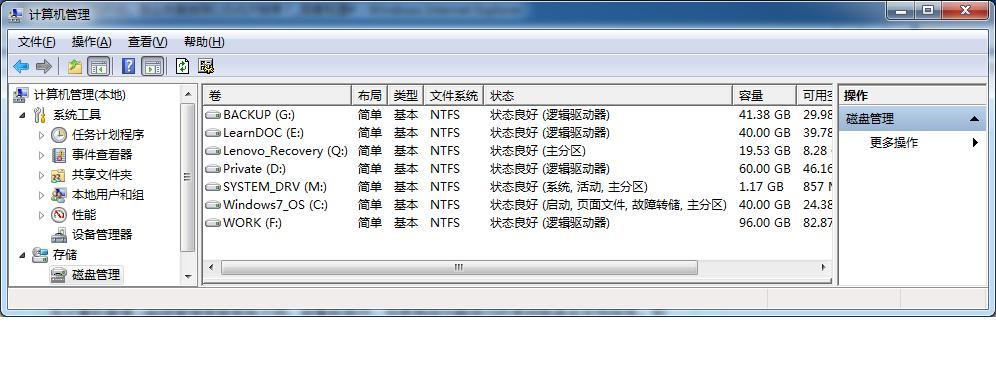
了解C盘空间不足的影响
内容1:当C盘空间不足时,计算机的性能会明显下降。系统启动时间变长,软件运行速度变慢,甚至出现死机现象。同时,C盘空间紧张也会对数据安全造成威胁,因为临时文件、更新文件和日志等系统文件可能无法正常写入,导致数据丢失或损坏。
备份重要数据
内容2:在重新分配C盘空间之前,首先需要备份重要数据。将重要文件、个人资料和系统设置等关键数据保存到外部存储介质或云端,确保数据的安全性。备份操作是保障数据完整性的基础。

检查C盘空间使用情况
内容3:通过查看C盘空间使用情况,可以了解到哪些文件或文件夹占用了大量的空间。可以在资源管理器中右键点击C盘,选择属性,然后查看空间使用情况。在详细信息中,可以看到不同文件夹的大小,并进行排序以找出占用空间较大的文件。
清理临时文件和回收站
内容4:临时文件和回收站是C盘空间浪费的罪魁祸首。可以通过清理临时文件和清空回收站来释放大量的空间。在运行窗口中输入“%temp%”打开临时文件夹,可以删除其中的文件。同时,右键点击回收站并选择“清空回收站”,将已删除文件永久删除,释放C盘空间。
卸载不常用的软件
内容5:卸载一些不常用的软件也能帮助释放C盘空间。在控制面板的“程序”或“程序和功能”中,找到需要卸载的软件,点击右键选择“卸载”。卸载软件后,相关的文件和注册表项也会被删除,从而释放C盘空间。

移动大型文件到其他分区
内容6:将大型文件移动到其他分区也能有效释放C盘空间。通过复制和粘贴的方式,将视频、音乐、游戏等占用较大空间的文件移动到其他分区,如D盘或外部存储设备。这样可以减少C盘的负担,提高计算机整体性能。
调整系统恢复设置
内容7:系统恢复设置会占用一定的C盘空间。可以通过调整系统恢复设置来释放空间。在“控制面板”中找到“系统和安全”,然后选择“系统”,再点击左侧的“系统保护”。在弹出的窗口中,选择C盘并点击“配置”,可以调整恢复设置的最大空间。
重新分配C盘空间
内容8:如果以上方法无法满足需求,可以考虑重新分配C盘空间。通过磁盘管理工具,可以缩小其他分区的空间,并将空闲的空间分配给C盘。需要注意的是,在进行分区操作之前,一定要备份重要数据,并谨慎操作,以免造成数据丢失。
注意C盘空间的合理分配
内容9:在重新分配C盘空间时,应该注意合理的分配比例。一般来说,将C盘分配到30%~40%的容量为宜。过小的C盘会导致频繁的清理和整理操作,过大的C盘则会浪费其他分区的空间。
定期清理和整理C盘
内容10:除了以上的操作,定期清理和整理C盘也是保持C盘空间充足的重要方法。可以使用系统自带的磁盘清理工具进行垃圾文件清理,以及磁盘碎片整理工具进行碎片整理,从而提高存储空间的利用率。
避免将桌面文件存放在C盘
内容11:将桌面文件存放在C盘会占用大量的空间,并影响系统的运行速度。建议将桌面文件存放在其他分区,如D盘,以减轻C盘的压力。
优化软件默认安装路径
内容12:一些软件默认安装路径选择在C盘,导致C盘空间不足。在安装软件时,可以选择自定义安装路径,并将其设置在其他分区。这样可以避免软件安装过程中占用C盘空间。
不要滥用C盘作为储存盘
内容13:C盘作为系统驱动器,其稳定性和安全性相对较高。不应该滥用C盘作为储存盘,保存大量的个人文件和下载内容。应该将这些文件保存在其他分区,以减轻C盘的负担。
定期更新系统和软件
内容14:及时更新系统和软件也能够优化C盘空间利用率。更新包和补丁文件往往能够优化软件的性能,减少空间占用。定期检查更新并进行更新操作,保持系统的最新状态。
内容15:重新分配C盘空间是优化存储空间利用率、提升计算机性能和保障数据安全的有效方法。通过备份重要数据、清理临时文件、卸载不常用的软件、移动大型文件、调整系统恢复设置等操作,可以释放C盘空间,并通过磁盘管理工具进行分区调整。同时,定期清理和整理C盘、优化软件安装路径等操作也能维持C盘的空间充足。最重要的是,合理分配C盘的大小,避免滥用C盘作为储存盘。通过这些方法,可以有效提升计算机性能和保护数据安全。
